Rumah >tutorial komputer >pengetahuan komputer >Bagaimana untuk memasukkan jujukan but USB komputer IBM
Bagaimana untuk memasukkan jujukan but USB komputer IBM
- 王林ke hadapan
- 2024-02-09 15:18:261431semak imbas
editor php Youzi akan memperkenalkan kepada anda cara memasukkan jujukan but cakera U untuk komputer IBM. Dalam sesetengah kes, kami mungkin perlu menggunakan pemacu kilat USB untuk memulakan komputer, seperti pemasangan atau pembaikan sistem. Untuk memasukkan jujukan but USB, anda perlu terlebih dahulu memasukkan antara muka persediaan BIOS komputer. Biasanya, anda boleh memasukkan tetapan BIOS dengan menekan kekunci F2, F10, F12 atau Padam semasa boot. Selepas memasuki BIOS, cari pilihan permulaan, laraskan peranti pemacu kilat USB ke tempat pertama, simpan tetapan dan mulakan semula komputer untuk memasuki urutan but pemacu kilat USB.
Sistem komputer kadangkala mengalami masalah, terutamanya beberapa masalah yang lebih kompleks yang mungkin perlu diselesaikan dengan memasang semula sistem. Dalam kes ini, menggunakan pemacu kilat USB untuk memasang semula sistem adalah kaedah biasa. Walau bagaimanapun, anda perlu menetapkan item permulaan komputer untuk but dari cakera USB terlebih dahulu. Bagi pengguna yang tidak tahu cara menyediakan cakera but USB, izinkan saya memberikan anda tutorial mudah. Mula-mula, masukkan pemacu kilat USB ke dalam port USB komputer. Kemudian, mulakan semula komputer. Semasa proses permulaan komputer, tekan kekunci yang sepadan (biasanya kekunci F2, F10, F12 atau Padam) untuk memasuki antara muka persediaan BIOS. Dalam antara muka tetapan BIOS, gunakan kekunci arah untuk memilih pilihan "Boot" atau "Startup", dan tekan kekunci Enter untuk masuk. Dalam pilihan but, cari pilihan "Keutamaan Boot" atau "Jujukan Boot" dan tekan Enter untuk masuk. Dalam urutan permulaan
Tetapkan but cakera U:
1 Kekunci pintasan untuk but cakera U pantas:
Untuk memulakan semula komputer dan memilih but cakera U, anda boleh mengikuti langkah di bawah. Mula-mula, teruskan menekan kekunci pintasan semasa but sehingga pilihan menu muncul. Sesetengah komputer akan memaparkan kekunci di bahagian bawah skrin yang boleh digunakan untuk menetapkan pilihan but, manakala komputer lain mungkin perlu memasuki BIOS dan mendayakan fungsi "BOOT MENU". Untuk komputer yang tidak mempunyai fungsi hotkey untuk memilih item permulaan, anda boleh menggunakan kaedah kedua di bawah untuk menyediakannya.
Kekunci pintasan jenama biasa:
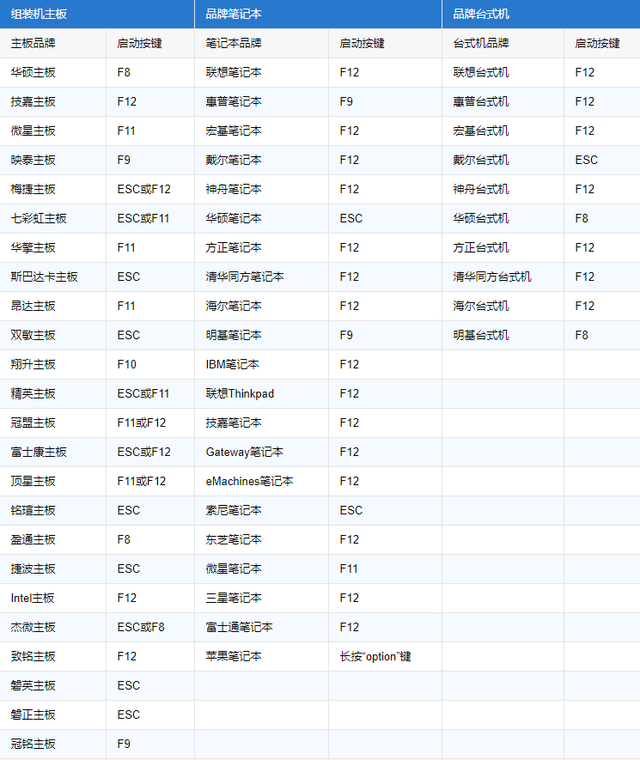
2. Masukkan BIOS untuk menyediakan but USB:
Model BIOS memasuki skrin kunci CMOS SETUP atau Esc AMI untuk melihat sama ada ia menggesa
kekunci Kekunci ANUGERAH Del atau kekunci Ctrl + kekunci ALt + kekunci Esc Ya Kekunci MR Esc atau kekunci Ctrl + kekunci ALt + Kekunci Esc Tidak Kekunci F2 Quadtel Ya COMPAQ Tekan kekunci F10 apabila kursor atas muncul di bahagian atas sudut kanan skrin Tidak Kekunci Ctrl AST + Kekunci ALt + Kekunci Esc Tiada Kekunci Phoenix Ctrl + Kekunci ALt + Kekunci S Tiada Kekunci Hp F2 Ya Untuk buku nota, kecuali model khas, ikuti perkara berikut secara amnya kaedah: Thinkpad/IBM (Tekan F1 semasa boot sejuk, sesetengah model baru boleh tekan F1 semasa memulakan semula) HP (Tekan F2 semasa memulakan dan mulakan semula) SONY (Tekan F2 semasa memulakan dan memulakan semula)(
Tekan semula) F2 semasa memulakan dan mulakan semula) Tekan F2 semasa but) Acer (Tekan F2 semasa memulakan dan mulakan semula) Toshiba (Tekan ESC dan kemudian F1 apabila boot dengan sejuk) Compaq (Tekan F10 apabila kursor sebelah kanan yang berkelip muncul di bahagian atas kanan kursor. sudut selepas but, atau tekan F10 semasa boot )Fujitsu (Tekan F2 semasa memulakan dan mulakan semula)Kebanyakan jenama domestik dan Taiwan (Tekan F2 semasa memulakan dan memulakan semula) Apabila komputer desktop memasuki BIOS, sila tekan kekunci del lebih semasa boot, Anda boleh masuk ke BIOS dan perkara-perkara ini Berkenaan pengeluar motherboard, ia biasanya ditentukan oleh motherboard. Kaedah tetapan selepas memasuki BIOS: 1 Cari pilihan but dalam BIOS dan gerakkan peranti cakera U ke atas (biasanya tekan kekunci Shift tambah +/- untuk bergerak seperti yang ditunjukkan dalam rajah). tekan F10 untuk menyimpan dan keluar. Terdapat banyak gaya BIOS Anda boleh menetapkannya secara manual dengan menterjemahkannya jadual perbandingan BIOS Cina dan Inggeris: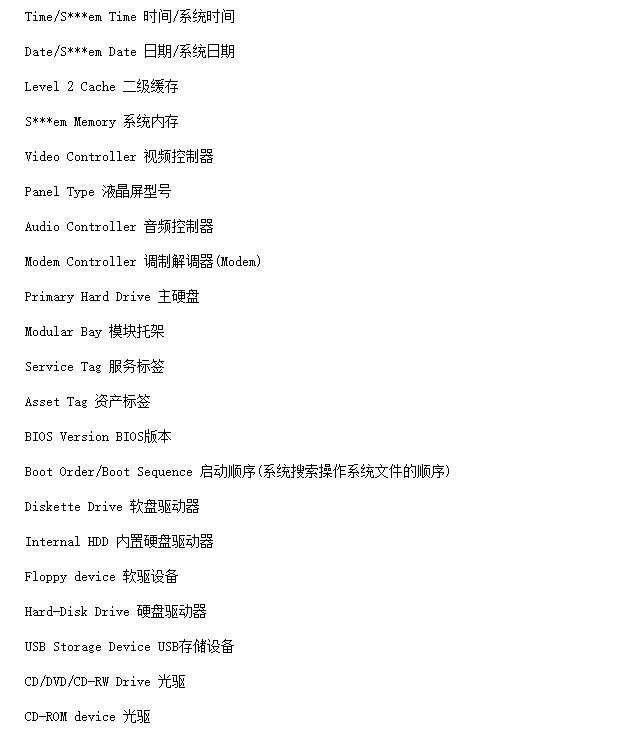
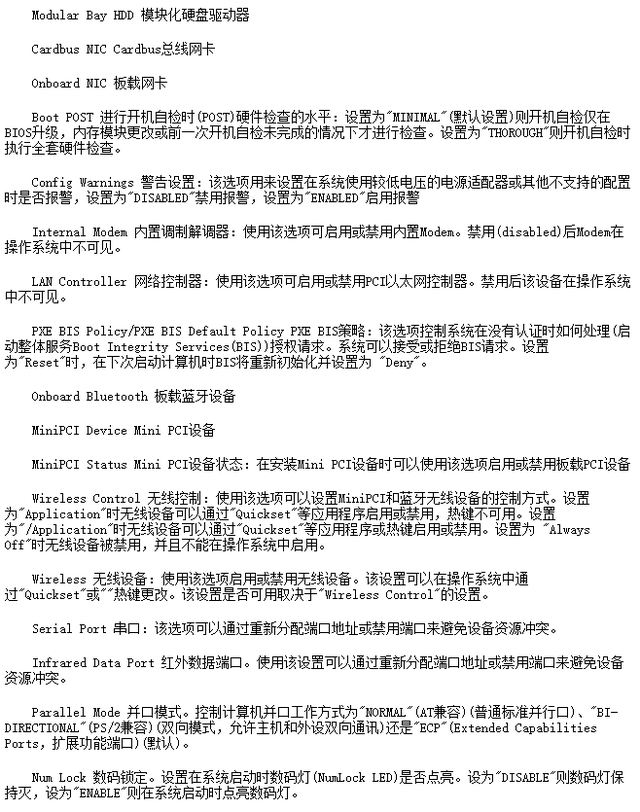
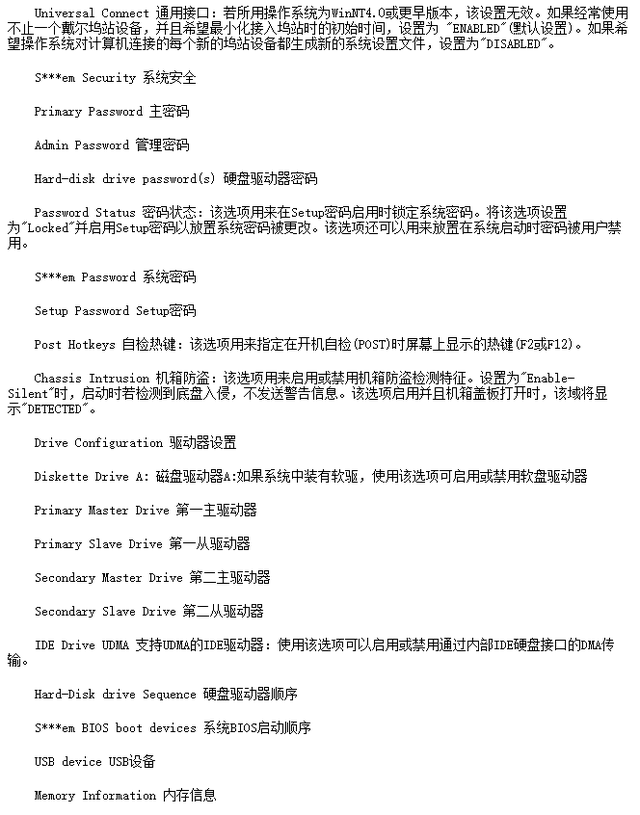
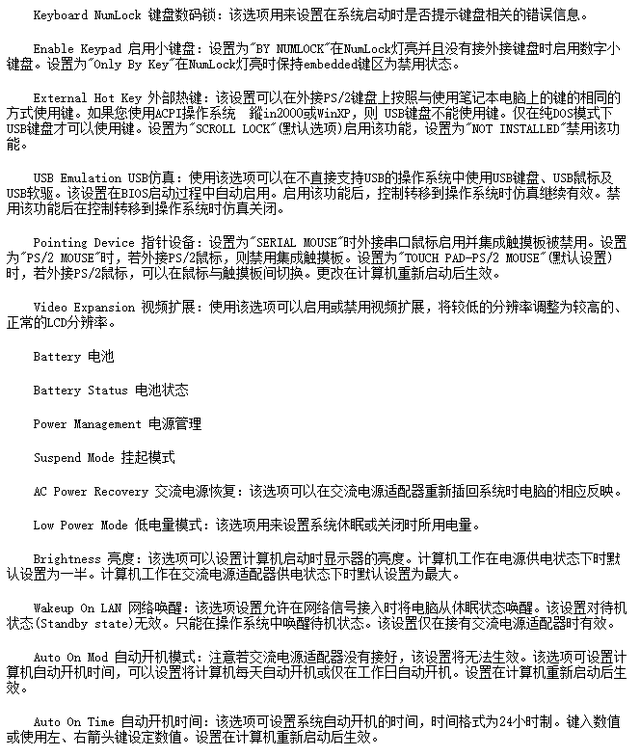
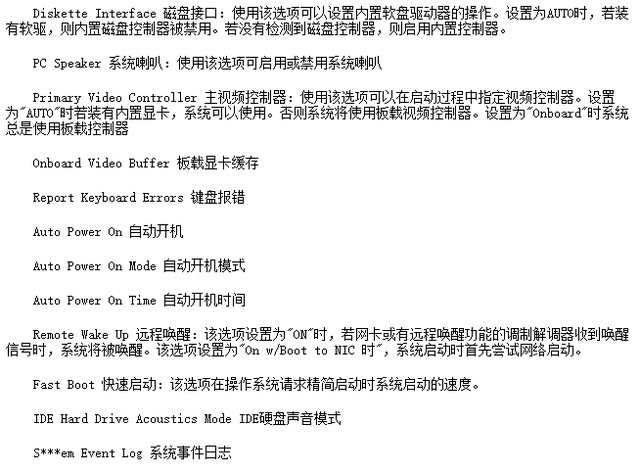
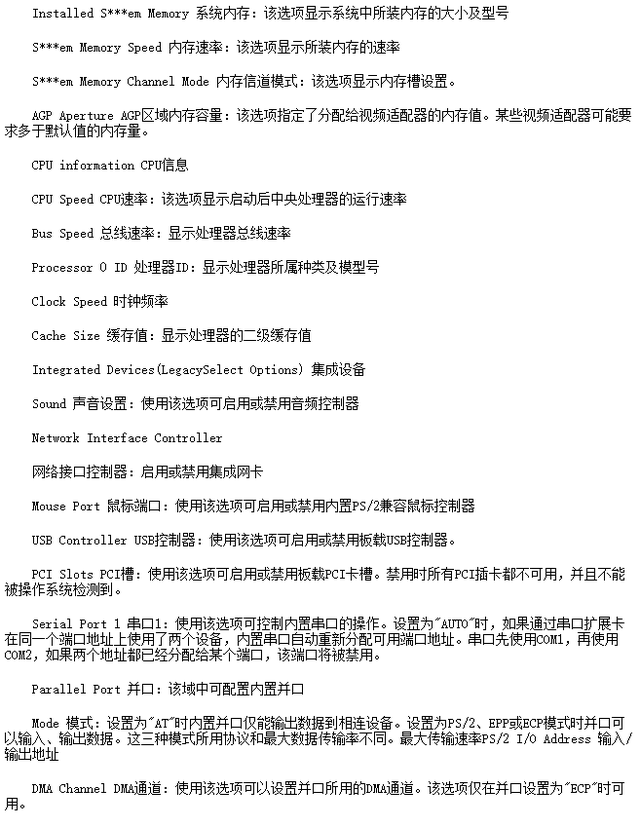
Atas ialah kandungan terperinci Bagaimana untuk memasukkan jujukan but USB komputer IBM. Untuk maklumat lanjut, sila ikut artikel berkaitan lain di laman web China PHP!

